Outlook邮箱电脑版中设置邮件在指定时间发送的方法教程
时间:2023-08-08 15:16:14作者:极光下载站人气:1294
在日常工作中我们有时候会需要发送和接收一些邮件,进行工作事宜的沟通等等,非常地方便实用。如果我们需要在电脑版outlook邮箱中设置定时发送邮件,也就是提前编辑好邮件内容,设置在指定时间再发送到对方邮箱,小伙伴们知道具体该如何进行操作吗,其实操作方法是非常简单的,只需要进行几个非常简单的操作步骤就可以了,小伙伴们可以打开自己的软件后一起动手操作起来。如果小伙伴们还没有该软件,可以在文末处下载,方便后续的使用。接下来,小编就来和小伙伴们分享具体的操作步骤了,有需要或者是有兴趣了解的小伙伴们快来和小编一起往下看看吧!
操作步骤
第一步:点击打开Outlook邮箱,按Ctrl+N键,或者在左上方的“开始”选项卡中点击“新建电子邮件”;
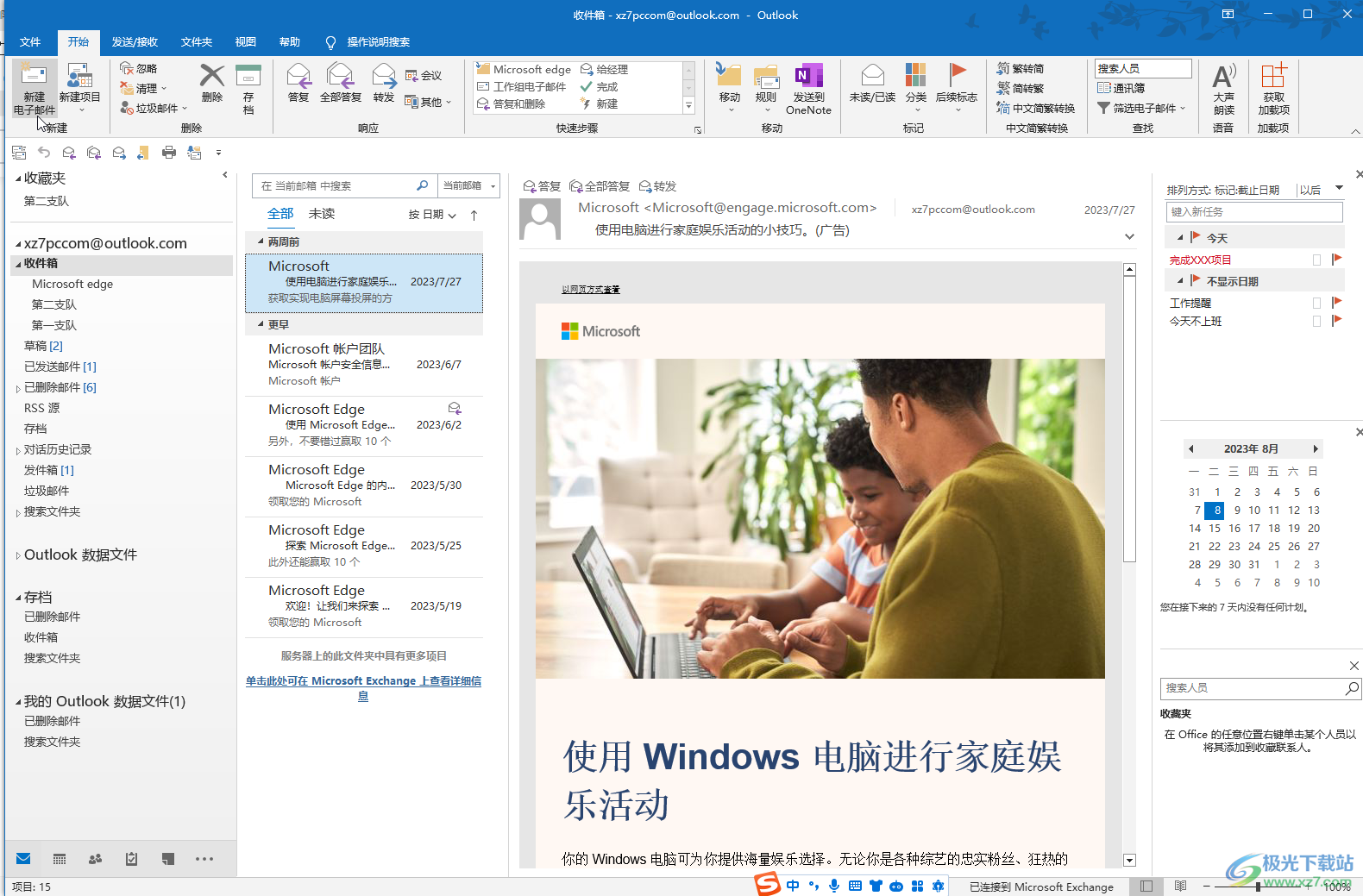
第二步:进入写邮件窗口后,点击输入对方的邮箱账号,设置好邮件主题,正文等内容;
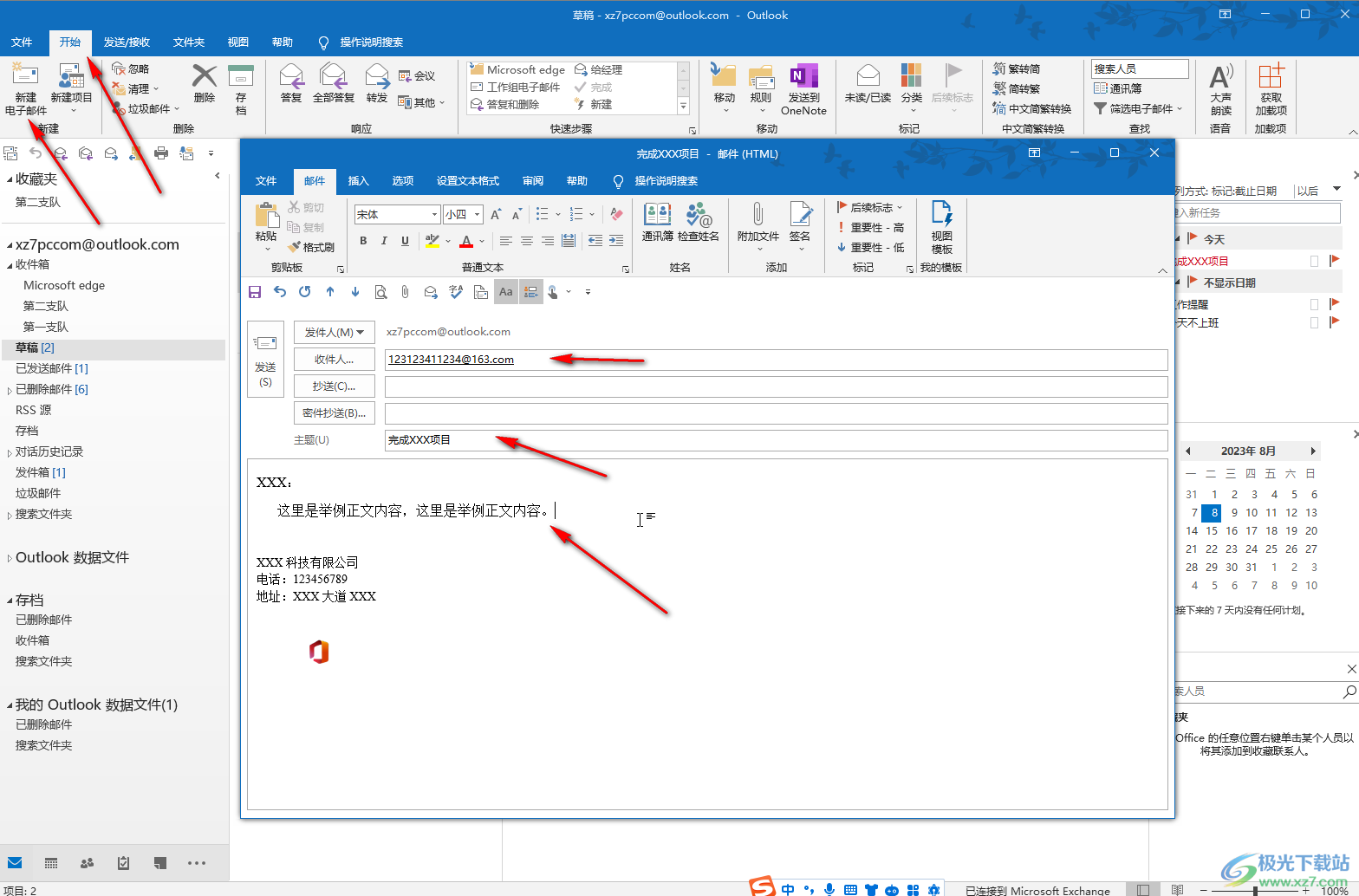
第三步:在“选项”中点击“延迟传递”,在打开的窗口中点击勾选“传递不早于”,然后设置想要发送的指日期和时间;
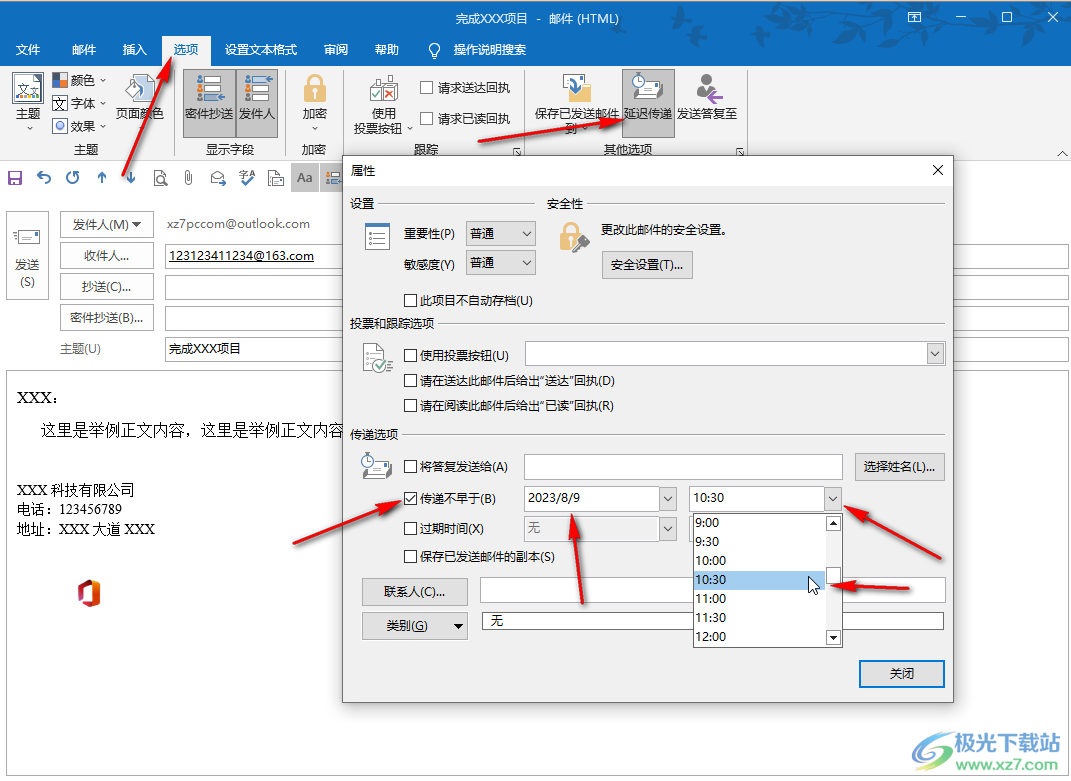
第四步:如果有需要还可以点击设置右键过期时间等等,然后点击“关闭”;
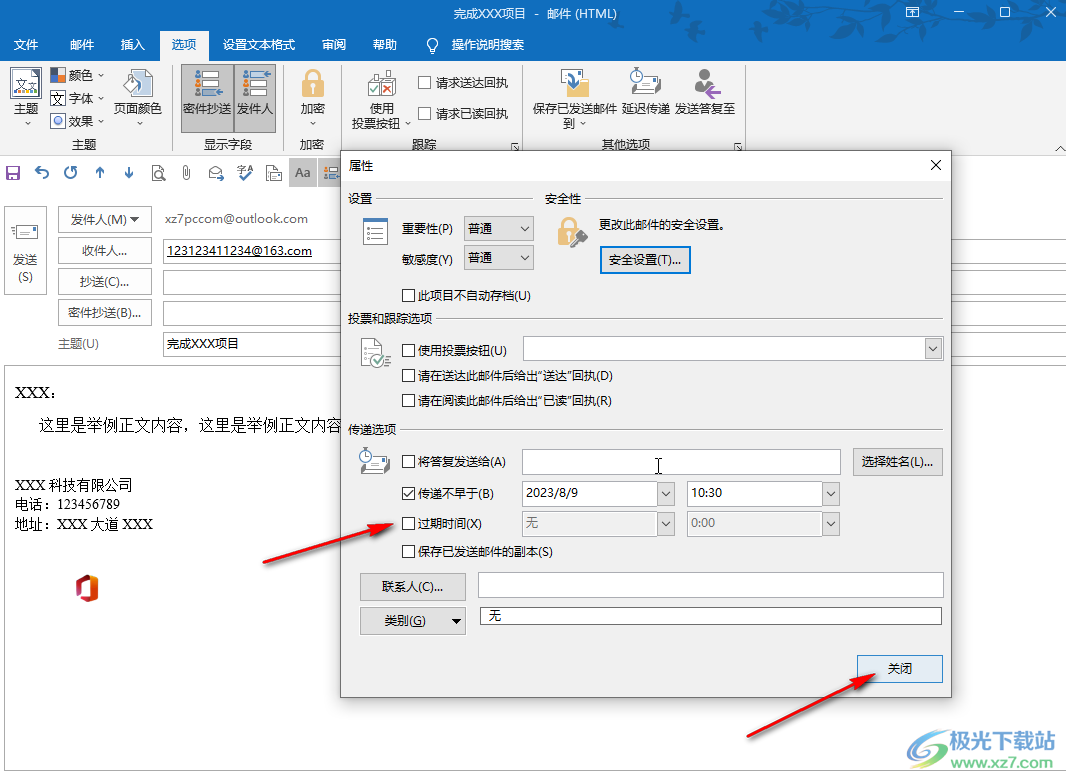
第五步:然后点击“发送”按钮进行发送,邮件会在指定时间发送到对方邮箱,后续发送成功后会出现在“已发送邮件”中。
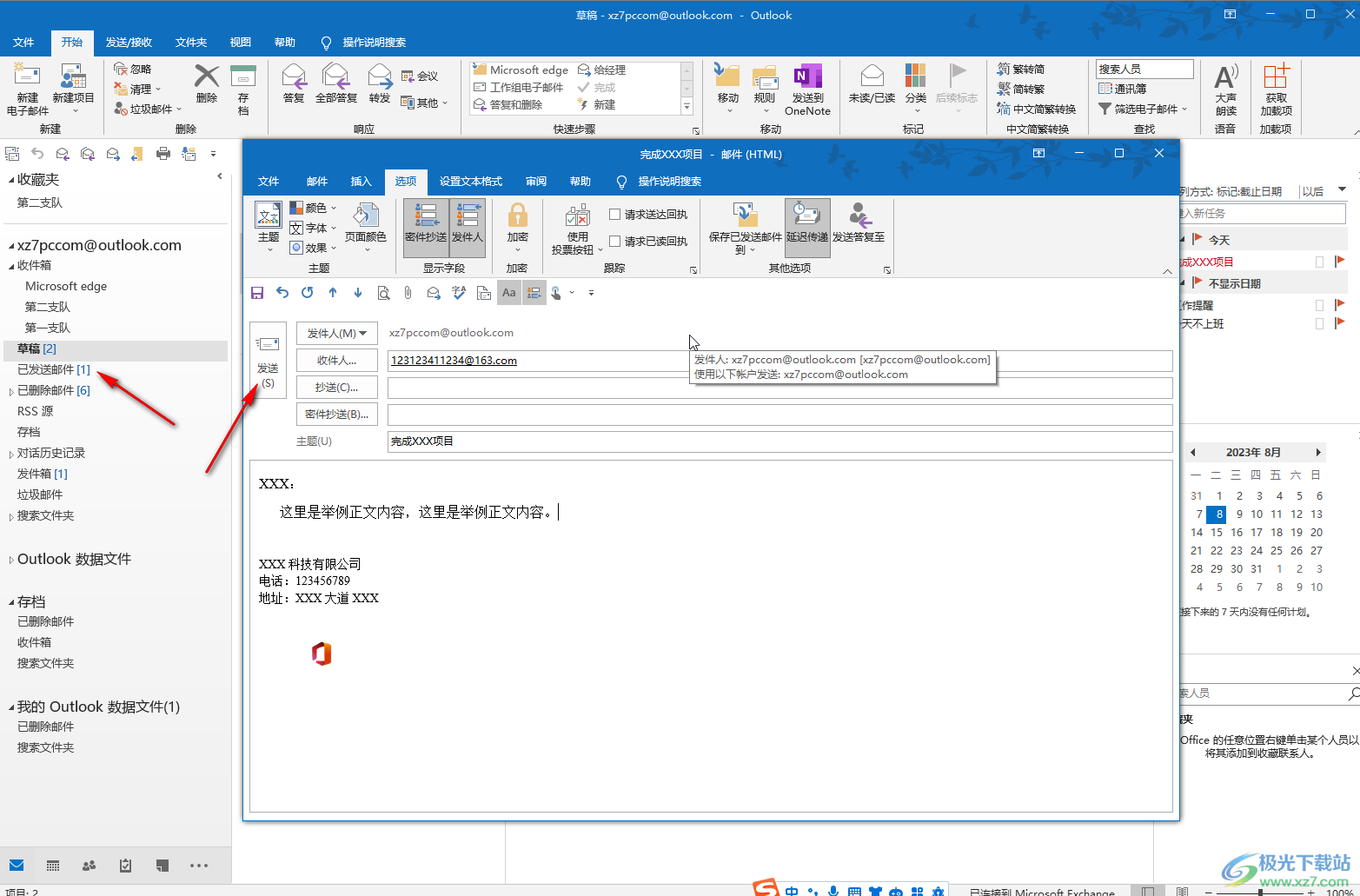
以上就是电脑版Outlook邮箱中设置定时发送的方法教程的全部内容了。以上步骤操作起来都是非常简单的,小伙伴们可以打开自己的软件后一起动手操作起来,如果小伙伴们还没有该软件,可以在下方进行下载和安装。

大小:15.5 MB版本:v4.3.5.7环境:WinAll, WinXP, Win7, Win10
- 进入下载
相关推荐
相关下载
热门阅览
- 1百度网盘分享密码暴力破解方法,怎么破解百度网盘加密链接
- 2keyshot6破解安装步骤-keyshot6破解安装教程
- 3apktool手机版使用教程-apktool使用方法
- 4mac版steam怎么设置中文 steam mac版设置中文教程
- 5抖音推荐怎么设置页面?抖音推荐界面重新设置教程
- 6电脑怎么开启VT 如何开启VT的详细教程!
- 7掌上英雄联盟怎么注销账号?掌上英雄联盟怎么退出登录
- 8rar文件怎么打开?如何打开rar格式文件
- 9掌上wegame怎么查别人战绩?掌上wegame怎么看别人英雄联盟战绩
- 10qq邮箱格式怎么写?qq邮箱格式是什么样的以及注册英文邮箱的方法
- 11怎么安装会声会影x7?会声会影x7安装教程
- 12Word文档中轻松实现两行对齐?word文档两行文字怎么对齐?
网友评论